| CARVIEW |
Select Language
HTTP/1.1 302 Moved Temporarily
Server: nginx
Content-Type: text/html
Content-Length: 138
Location: https://guide.line.me/ja/timeline/post-story.html
Date: Wed, 08 Oct 2025 05:41:16 GMT
Connection: keep-alive
Set-Cookie: ldsuid=CoK7yGjl+Xxm2F54F/jsAg==; expires=Tue, 06-Jan-26 05:41:16 GMT; path=/; Secure; HttpOnly;
HTTP/1.1 301 Moved Permanently
Server: nginx
Content-Type: text/html
Content-Length: 162
Location: https://guide.line.me/ja/timeline/post-story.html
Date: Wed, 08 Oct 2025 05:41:17 GMT
Connection: keep-alive
Set-Cookie: ldsuid=CoK7x2jl+X1nAm+qF/YPAg==; expires=Tue, 06-Jan-26 05:41:17 GMT; path=/; Secure; HttpOnly;
HTTP/1.1 301 Moved Permanently
Server: nginx
Content-Type: text/html
Content-Length: 162
Location: https://guide.line.me/ja/linevoom/post-story.html
Date: Wed, 08 Oct 2025 05:41:17 GMT
Connection: keep-alive
HTTP/1.1 301 Moved Permanently
Server: nginx
Content-Type: text/html
Content-Length: 162
Location: https://guide.line.me/ja/linevoom/post-story.html
Date: Wed, 08 Oct 2025 05:41:18 GMT
Connection: keep-alive
Set-Cookie: ldsuid=CoK7yGjl+X5m2F54F/jtAg==; expires=Tue, 06-Jan-26 05:41:18 GMT; path=/; Secure; HttpOnly;
HTTP/1.1 200 OK
Server: nginx
Content-Type: text/html
Last-Modified: Tue, 19 Aug 2025 02:27:32 GMT
ETag: "68a3e114-63cf"
Accept-Ranges: bytes
Vary: Accept-Encoding
Content-Encoding: gzip
Date: Wed, 08 Oct 2025 05:41:19 GMT
Content-Length: 5573
Connection: keep-alive
ストーリーに投稿する|LINEみんなの使い方ガイド
日常のさまざまな瞬間をストーリー機能で表現しましょう

ストーリー機能とは、日常のさまざまな瞬間を、24時間にわたって表現できる機能です。ストーリーに投稿した内容は、自分をフォローしているユーザーの[フォロー中]タブの上部に表示されます。プロフィールやトークに表示されるLINEアイコンからも閲覧する事が可能です。
※ストーリーの公開範囲は全体公開が基本設定になっています。その場合、フォロー外からのユーザーも閲覧する事が可能です。変更したい場合は投稿前に設定を変えてください。
手順
1.[VOOM]の[フォロー中]の[+ストーリー]をタップ。
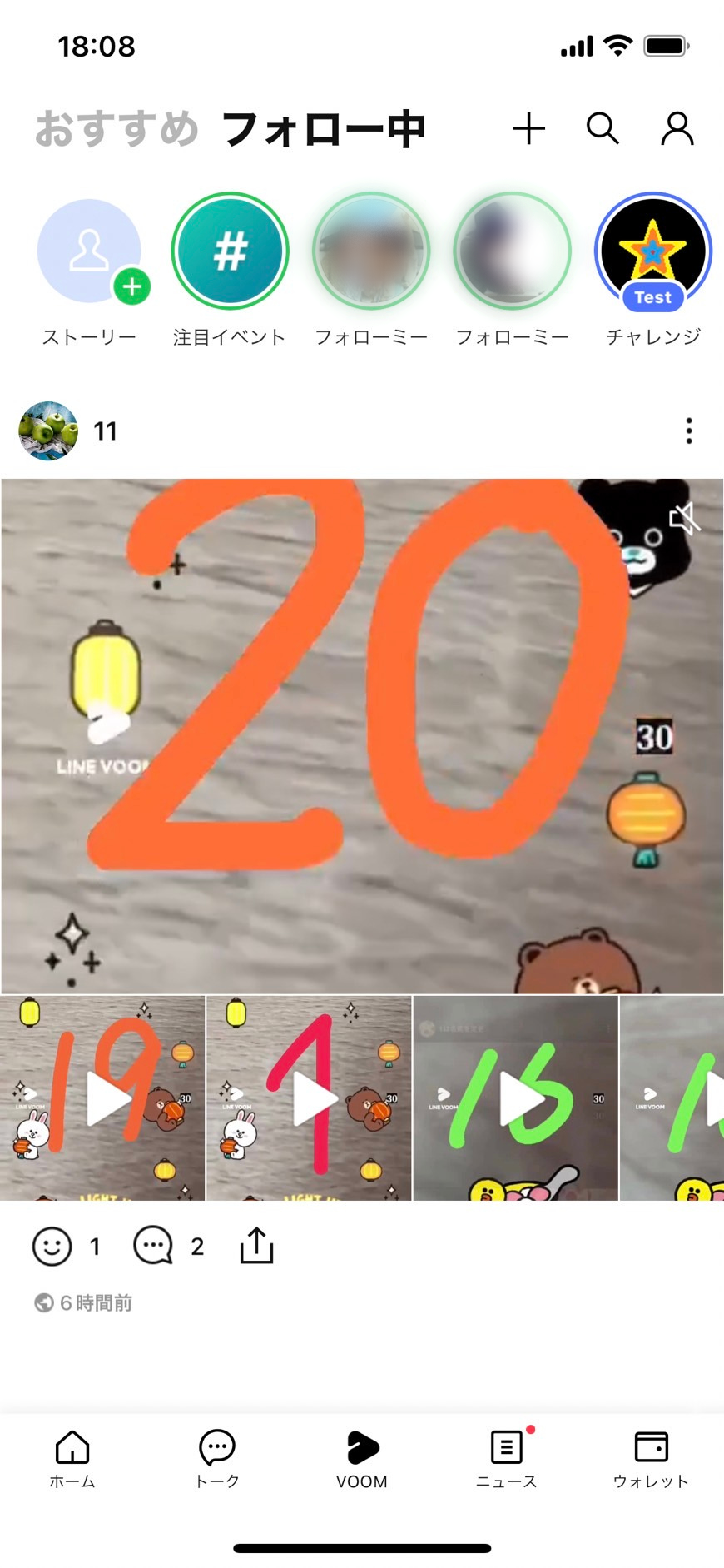
2.画面下部から[テキスト][写真][動画]を選択します。
- テキスト
背景や強調したい文字の種類を切り替えることができます。

- 写真
撮った写真に文字やスタンプを重ねて編集することができます。くわしくは「カメラ機能を使って写真を送信する」をご覧ください。
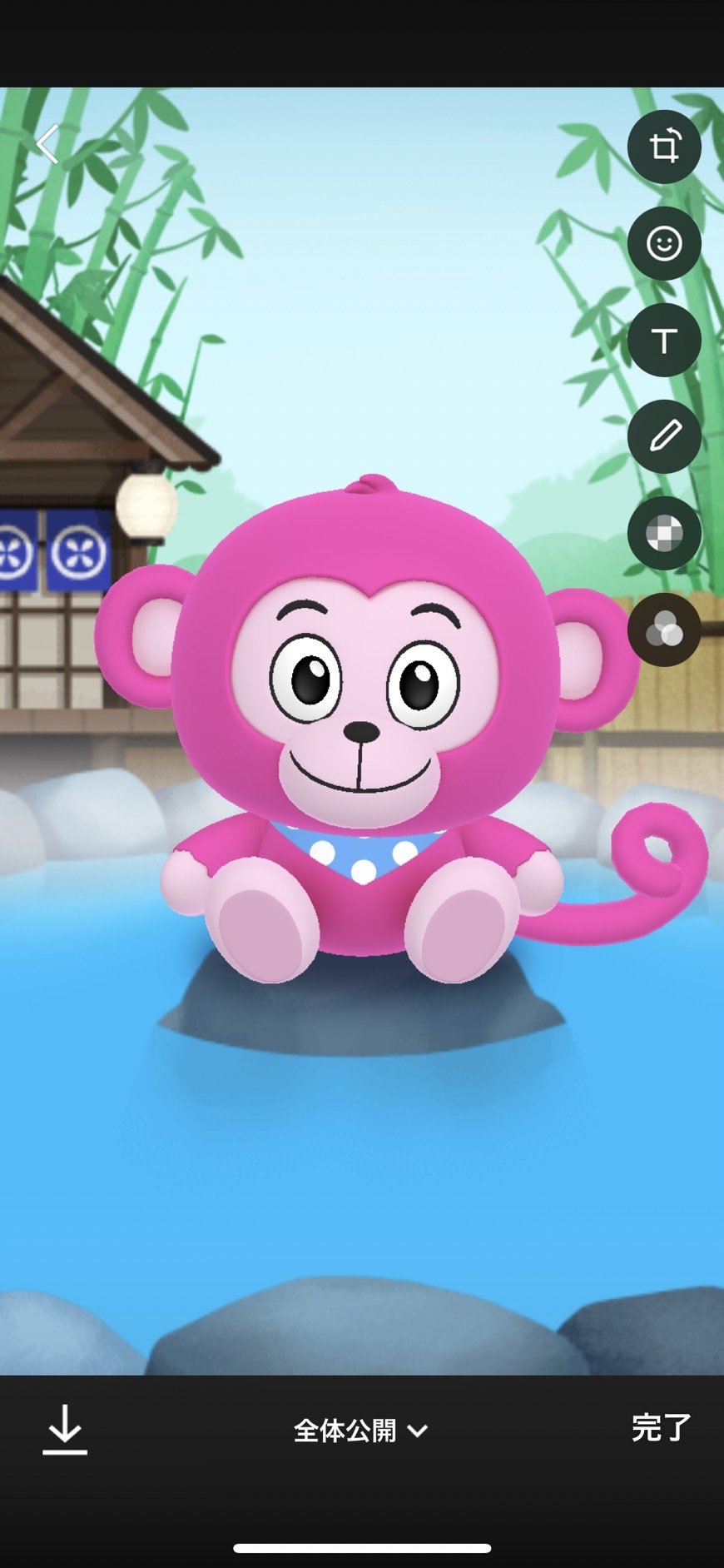
- 動画
エフェクトを使って面白く、時にはかわいい動画を撮影することができます。くわしくは「エフェクト機能の使い方」をご覧ください。
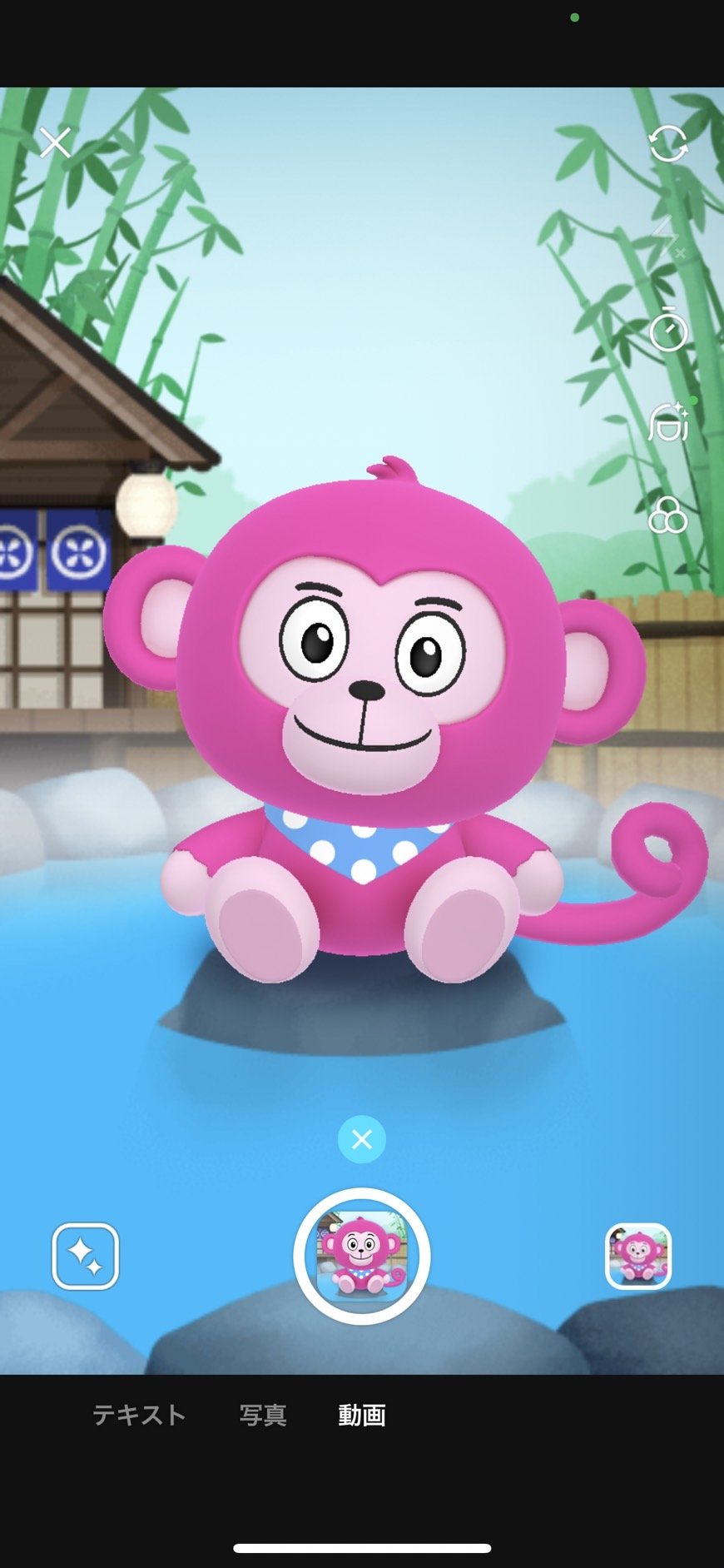
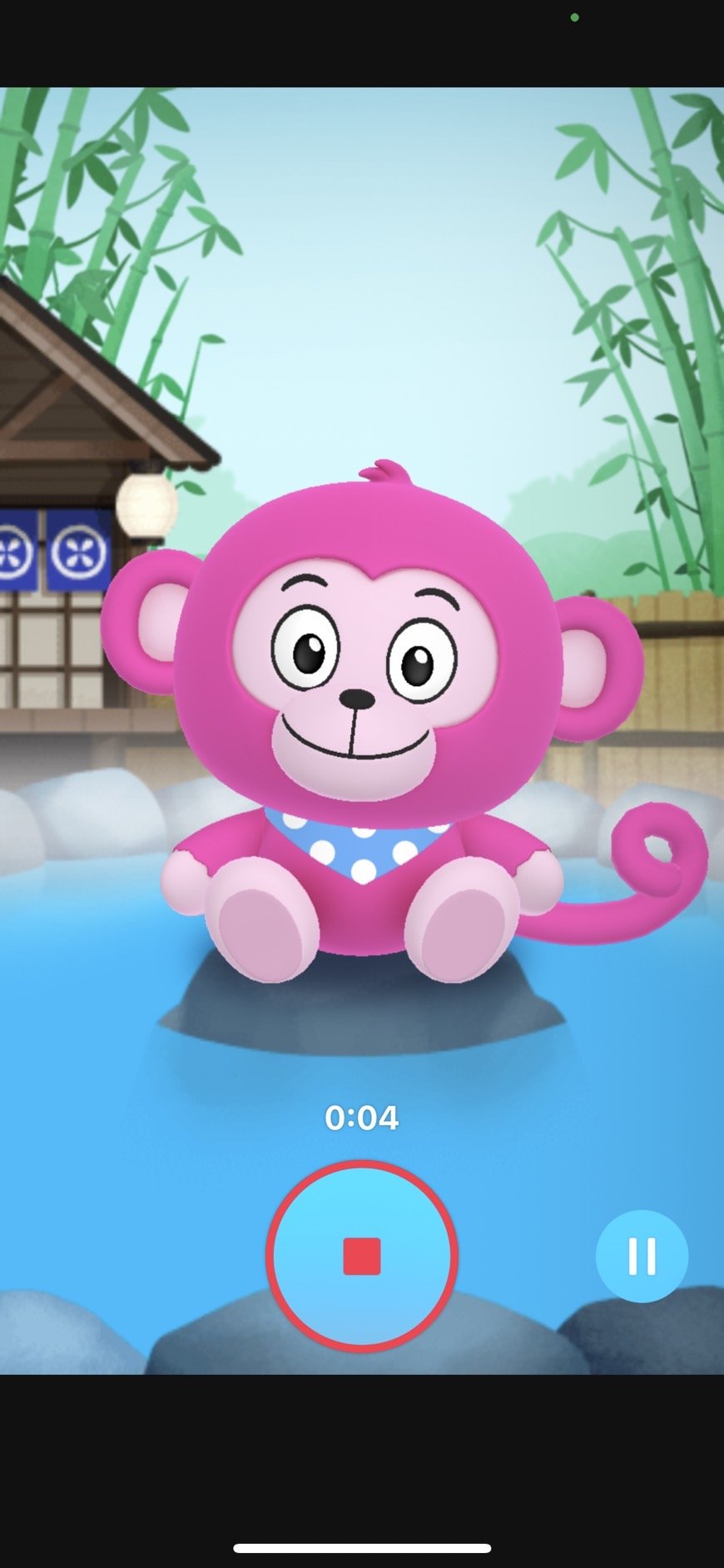
3.投稿したい内容が完成したら公開範囲を選び、各項目右下の[完了]をタップ。
公開範囲は下部の[全体公開]をタップして、[全体公開]か[公開リスト]を選択できます。
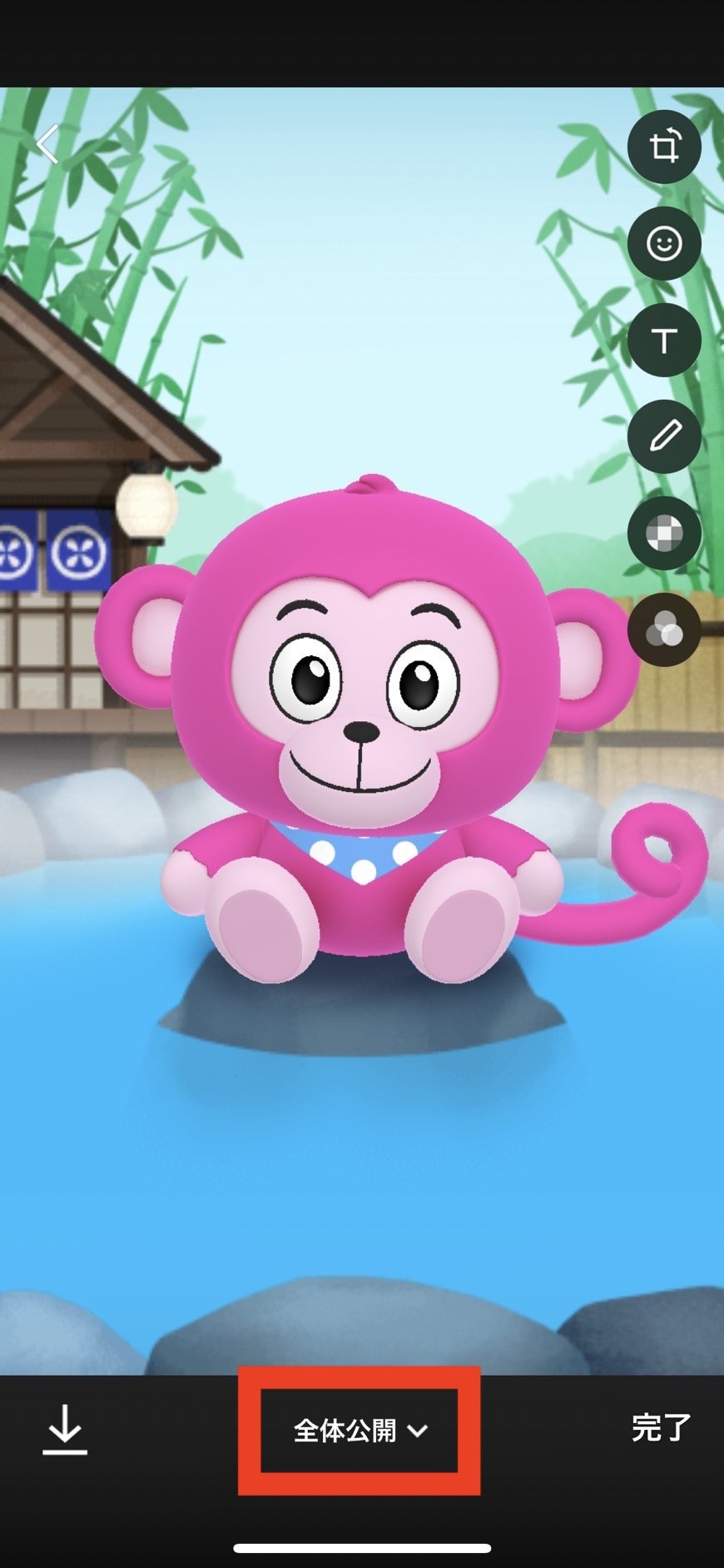
「公開リスト」は、フォロワーを選択して投稿ごとに公開範囲を設定することができます。一度作成したリストは次回以降も使用することができます。
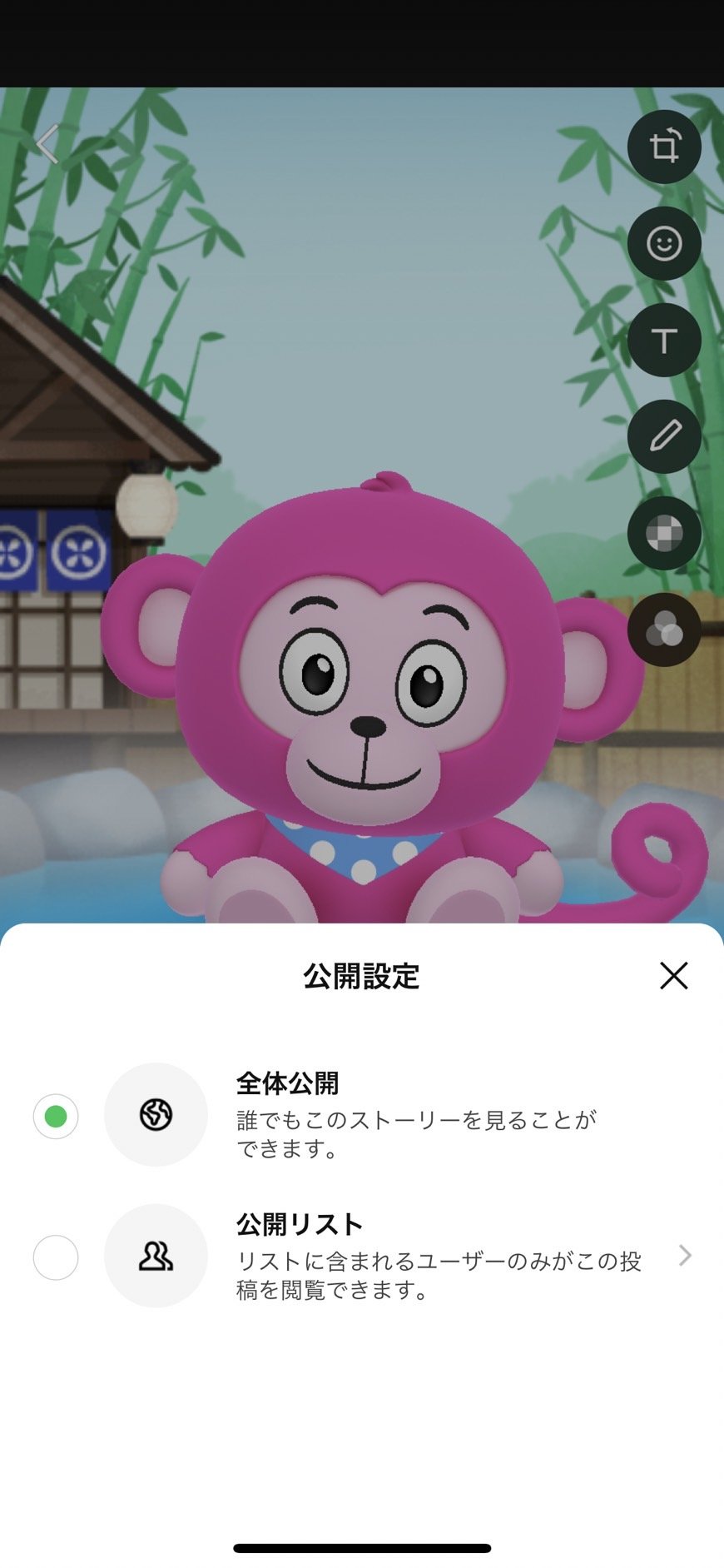
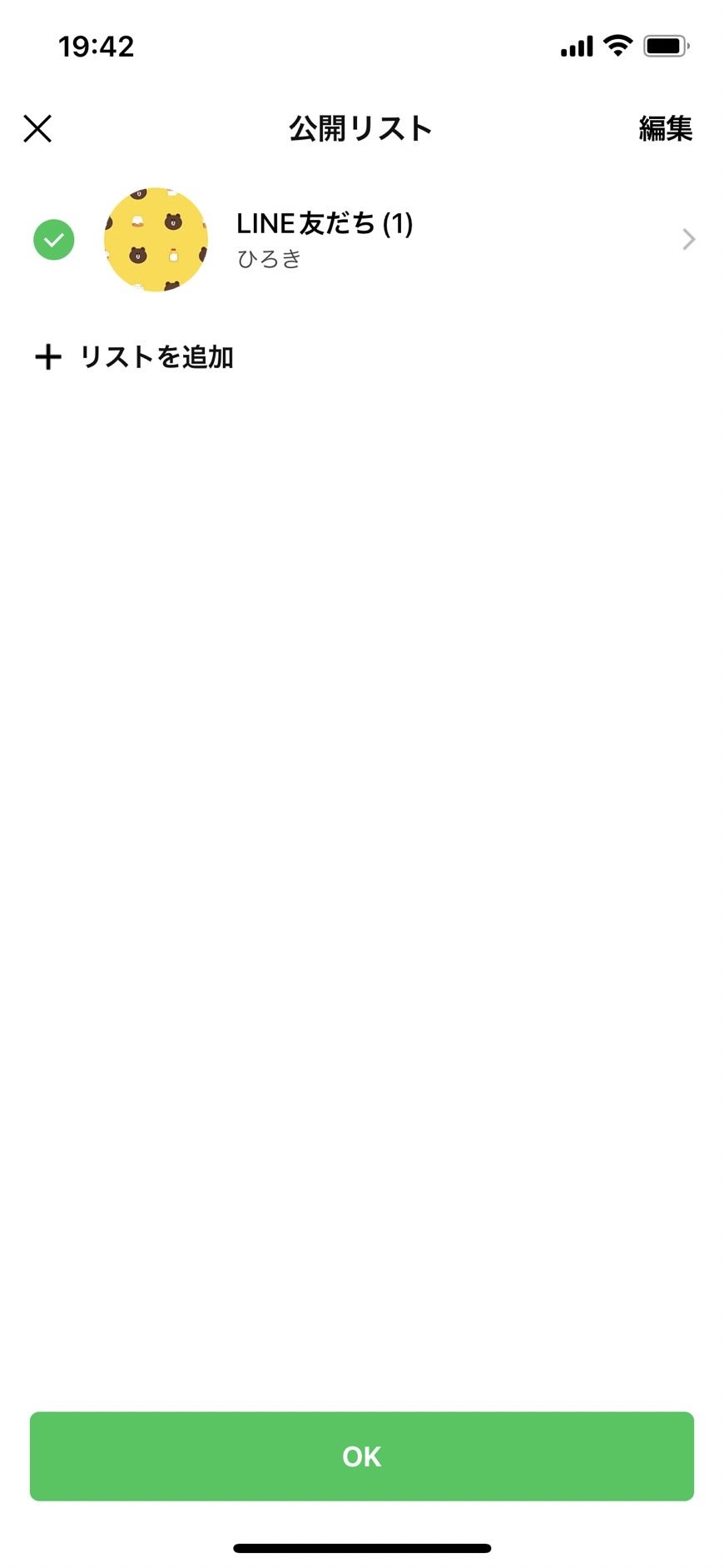
4.ストーリーの自分のアイコンをタップすることで、投稿内容を確認できます。
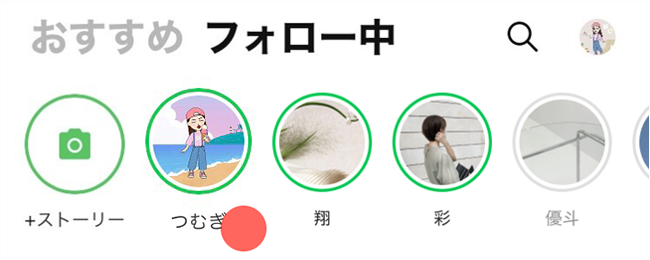
削除したい場合は右上の[...]を、追加したい場合は右下の[ストーリーを追加]をタップしましょう。


プロフィール更新のストーリー投稿について
- プロフィールを更新したあと、[ストーリーに投稿]にチェックを入れると「全体公開」で投稿されます。LINEの友だちやフォロワー"以外"のユーザーも閲覧することが可能になります。
関連記事
LINEで発生している問題を解決するための
サポートページもご覧ください






